¿Por qué debemos crear una recuperación de imagen del sistema en Windows 10?
Publicado: 2019-09-18¿Se ha enfrentado a situaciones en las que su computadora comenzó a comportarse de manera inusual? Puede haber muchas razones para eso. Pero una de las soluciones que no se conocen bien es restaurar el sistema desde una copia de seguridad de la imagen del sistema previamente guardada a un estado estable. Para hacer esto, Windows ya tiene un programa incorporado que puede lograrlo. Por supuesto, hay muchos programas de terceros que se pueden usar para realizar copias de seguridad automáticas y almacenar los archivos de forma segura en la nube.
¿Qué es la copia de seguridad de la imagen del sistema en Windows 10?
Una copia de seguridad de la imagen del sistema es un archivo o carpeta del sistema operativo Windows que contiene todo el contenido del disco duro del usuario en algún tipo de forma codificada y comprimida. Estos archivos/carpetas se utilizan principalmente para volver a copiar todos los datos del usuario en la computadora después de un bloqueo del sistema.
Diferencia entre la imagen del sistema y la copia de seguridad de Windows.
Imagen del sistema
Cuando un usuario toma una imagen del sistema, significa capturar una instantánea de la configuración, los programas, los controladores y los archivos actuales de Windows. Si la computadora deja de funcionar, el usuario puede formatearla y restaurarla como estaba el día de la imagen del sistema. Reproduciría todos los cambios y la personalización que podría haber llevado horas configurar. Incluso las aplicaciones instaladas se restaurarían y se evitaría la molestia de instalar cada aplicación una por una. Sin embargo, no hay opción de elegir elementos individuales y sería una restauración completa.
Respaldo de Windows
System Image hace una copia de seguridad de sus archivos personales, pero el uso de la función de copia de seguridad de Windows es más adecuado para los archivos personales. Las imágenes del sistema capturan todos los datos de la computadora y crean archivos muy grandes y tardan más tiempo en crearse. Por otro lado, la copia de seguridad de Windows le brinda opciones para elegir qué archivos respaldar y restaurarlos según el criterio del usuario. Es más rápido y sencillo de usar.
¿Por qué hacer una copia de seguridad de la imagen del sistema?
System Image Backup es una de las tareas más importantes para todos los usuarios de computadoras en todo el mundo. Los beneficios de crear una copia de seguridad de la imagen del sistema son:
Crea una imagen del sistema informático que puede ayudar al usuario a restaurar todo el sistema si se enfrenta a problemas de software, en cuestión de minutos.
Si Windows se corrompe o falla debido a un ataque de malware o a la eliminación accidental de archivos, puede recuperarlo restaurando la imagen completa.
Una copia de seguridad de imagen ahorra la molestia de reinstalar todo el software y activarlo de nuevo.
También ayuda a guardar archivos de usuario, especialmente documentos importantes, configuraciones personalizadas y fotos insustituibles.
La copia de seguridad de la imagen del sistema en Windows 10 puede ayudar a los usuarios a actualizar el disco duro de su computadora. Por ejemplo, si desea cambiar su disco duro, puede crear una imagen del sistema del disco duro actual de su computadora y restaurarla en otro disco. Esto le permitirá migrar su sistema junto con su configuración, controladores y archivos a un nuevo disco duro.
¿Cuándo hacer una copia de seguridad de la imagen del sistema?
No hay un tiempo especificado por el libro en cuanto a cuándo se debe realizar una copia de seguridad de la imagen del sistema. Sin embargo, permítanme compartir el proceso que personalmente sigo:
Creación de una copia de seguridad de la imagen del sistema en Windows 10 . Esta tarea debe realizarse al menos una vez cada tres meses. Una copia de seguridad de la imagen del sistema contiene una instantánea de la computadora. Se espera que haya actualizaciones y cambios realizados en tres meses y estos cambios deben actualizarse en la copia de seguridad de la imagen. Además, si se instala un cambio importante como la instalación de software o una de las principales actualizaciones de Microsoft, recomiendo crear una copia de seguridad de la imagen del sistema inmediatamente para guardar estos cambios.
Creación de un disco de reparación del sistema . Esto debe hacerse una vez al año. Puede crear un disco de reparación en DVD o unidad flash. Puede etiquetarlo como imagen de disco de Windows 10 y mantenerlo seguro, para que no reciba ningún rasguño y esté disponible cuando sea necesario. Esto le ayudará a recuperar la imagen del sistema de Windows 10.
Respaldo de Windows. La copia de seguridad de Windows debe programarse según el criterio del usuario. Si tiene un flujo de datos importantes todos los días en su computadora, le sugiero que programe una copia de seguridad diaria a la medianoche. Si usa la computadora para uso personal, como ver películas, navegar por Internet y jugar, probablemente pueda hacer una copia de seguridad una vez por semana.
¿Cómo hacer una copia de seguridad de la imagen del sistema?
Para crear una copia de seguridad de la imagen del sistema, debe acceder al panel de control. Escriba "Panel de control" en la barra de búsqueda en la esquina inferior izquierda, cerca del botón Inicio.
Haga clic en 'Historial de archivos'. Una nueva ventana se abrirá.
Haga clic en Copia de seguridad de la imagen del sistema en la esquina inferior izquierda. Se abrirá otra ventana.
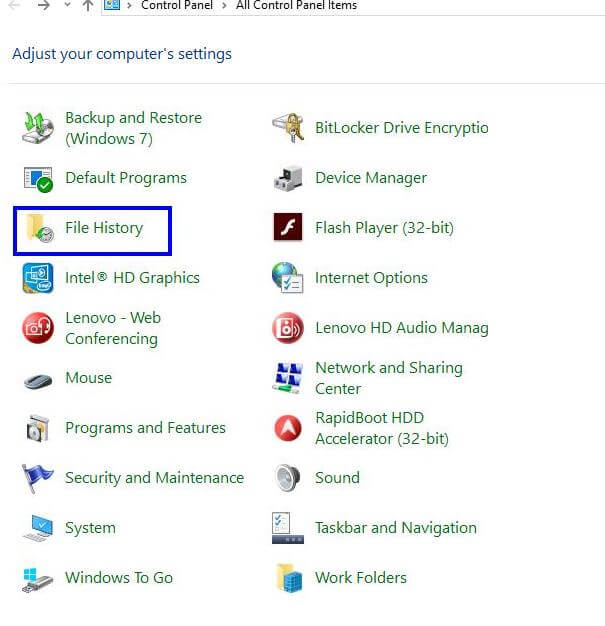

En el lado izquierdo, habrá dos opciones:
una. Cree una copia de seguridad de la imagen del sistema en Windows 10. Esta opción crea una imagen del sistema. Le pedirá al usuario que especifique la ubicación de la creación de la imagen del sistema. Las imágenes del sistema se pueden crear en:
- Disco duro actual pero una partición diferente. Si la partición principal (generalmente C), donde se almacenan Windows y otros programas, se corrompe, se puede lograr una restauración al estado estable anterior restaurándola desde la imagen del sistema almacenada en una partición diferente. Sin embargo, hay una limitación a esta opción. Si el disco duro se corrompe, toda la partición se verá afectada y no será posible realizar una restauración.
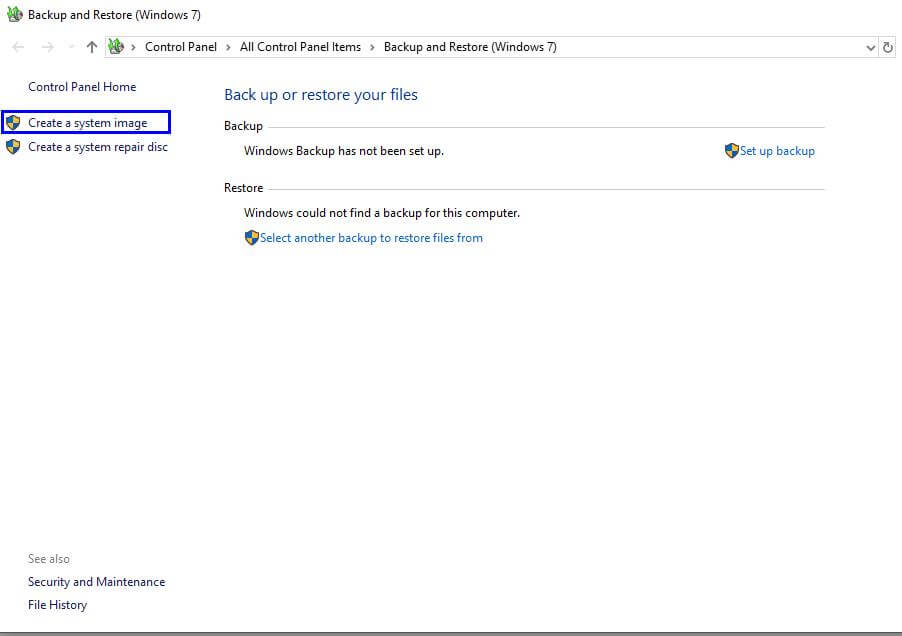
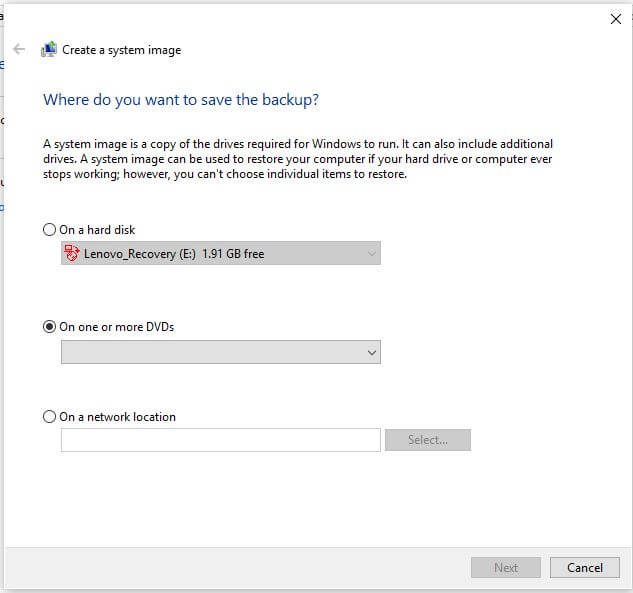

- Uno o más DVD. La imagen de disco de Windows 10 se puede crear en DVD, lo que se puede considerar una opción más segura. Elegir esta opción le permitirá al usuario restaurar la imagen del sistema, incluso si la partición se corrompe.
- En una ubicación de red. El usuario puede guardar la imagen del sistema en una máquina diferente conectada a través de la misma red. Se prefiere esta opción en el caso de varias computadoras en las que una computadora actúa como una máquina de respaldo.
B. Cree un disco de reparación del sistema. Esta opción ayudará a crear un disco de reparación del sistema que se puede usar para restaurar el sistema en caso de que la computadora se bloquee, falle el arranque o incluso simplemente restaurar la computadora al estado en que se creó el disco. Es posible que se necesite más de un disco para crear el conjunto de discos de restauración.
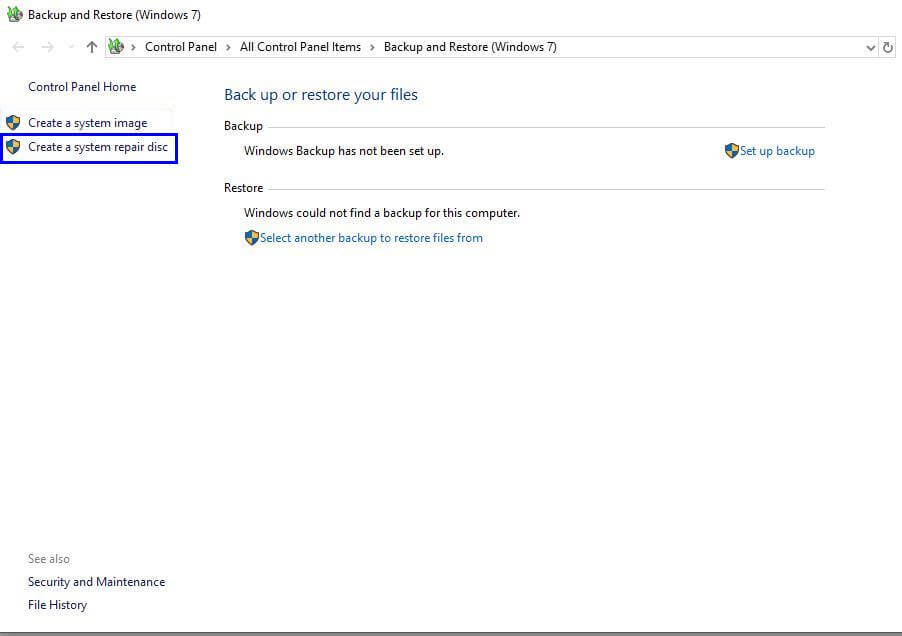
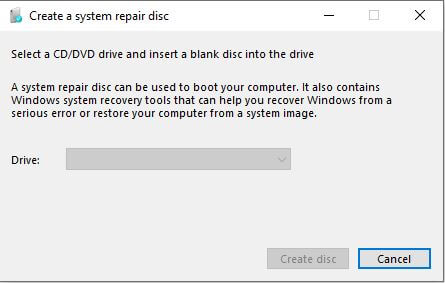
Nota: Microsoft usa la tecnología 'Shadow Copy' que permite al usuario crear una copia de seguridad de la imagen del sistema mientras la computadora está en uso.
¿Cómo restaurar una copia de seguridad de la imagen del sistema?
Una copia de seguridad de la imagen del sistema creada con éxito se puede restaurar en cualquier momento. Esto generalmente se hace si el sistema falla o descubre que Windows no funciona correctamente. Microsoft recomienda una copia de seguridad y restauración de la imagen antes de un reinicio completo o formateo. Para restaurar de nuevo al estado estable, mantenga lista la recuperación de imagen del sistema de Windows 10 y siga los siguientes pasos:
- Escriba 'Configuración' en la barra de búsqueda en la parte inferior izquierda de la pantalla. Haga clic en Configuración.
- Elija 'Actualización y seguridad' en la ventana de configuración.
- Elija 'Recuperación' de la lista de opciones a la izquierda.
- Aparecerán más opciones en el lado derecho de la ventana. Haga clic en el último botón etiquetado como 'Reiniciar ahora'.
- Windows se reiniciará y se iniciará en modo de recuperación. Haga clic en Solucionar problemas, luego en la opción Avanzada y finalmente en Recuperación de imagen del sistema.
- Elija la imagen del sistema que desea restaurar en la siguiente ventana. Haga clic en siguiente y termine.
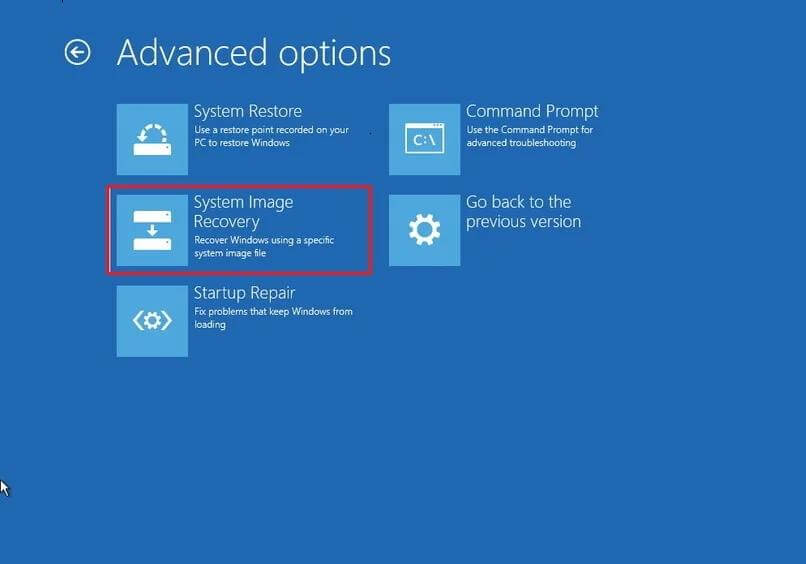
Nota: Si Windows no arranca en el modo de recuperación, apague la computadora y reiníciela y, con efecto inmediato, comience a tocar una de las teclas de función (F1, F2, F3, F10 o F12), ESC o Eliminar clave según las instrucciones del fabricante. Cada OEM ha preestablecido una clave, al tocarla en el arranque, permitirá que Windows ingrese al modo de recuperación.
Alternativas: – Acronis True Image 2020

Las herramientas proporcionadas por Microsoft pueden ser simples con menos funciones, pero cumplen con la tarea de crear imágenes del sistema y copias de seguridad con éxito. Según muchos foros, Microsoft podría eliminar esta herramienta ya que se considera obsoleta. No se ha mantenido ni actualizado desde Windows 7. Si eso sucede o si desea un mejor software con más opciones y una GUI mejor diseñada, siempre puede probar Acronis True Image 2020. Además de la copia de seguridad de la imagen del sistema, este software presenta:
Doble protección. Proporciona una segunda opción para crear una copia de seguridad externa y guardarla en la nube.
Copia de seguridad completa de la imagen. Toma una copia de seguridad de todas las configuraciones, controladores, programas y archivos. Pero a diferencia de la copia de seguridad de imágenes de Windows, Acronis True Image ofrece a los usuarios una opción de restauración selectiva, lo que significa que el usuario puede restaurar solo los archivos que necesita.
Copia de seguridad de archivos y carpetas. Le permite al usuario realizar una copia de seguridad de un solo archivo o carpeta en lugar de realizar una copia completa de la imagen.
Copia de seguridad de Office 365. Los usuarios pueden crear copias de seguridad directas de nube a nube de la cuenta de Office 365, incluidos correos electrónicos y archivos adjuntos.
Clonación activa de disco. Permite al usuario hacer una réplica exacta del sistema mientras está en uso.
Copias de seguridad incrementales continuas. Los cambios en el sistema se capturan cada cinco minutos, tres veces más rápido con modificaciones en el archivo de respaldo en tiempo real.
Puede descargar Acronis True Image 2020 desde aquí.
La creación de una copia de seguridad de la imagen de Windows no es una tarea opcional, sino una obligación. Las imágenes del sistema ayudan a restaurar su sistema a un estado estable, manteniendo todas sus configuraciones intactas. En caso de fallas del sistema, ataques de malware o eliminación accidental de archivos importantes, una imagen del sistema es el único seguro disponible. Si no ha creado un disco de restauración del sistema ni ha realizado una copia de seguridad de la imagen de su sistema, le sugiero que lo haga sin demora. Te ayudaría en más de una forma. Sugiera amablemente si tiene otros pasos para hacer una copia de seguridad de los archivos y carpetas y escriba en la sección de comentarios a continuación si tiene algún problema al hacer una copia de seguridad de la imagen del sistema.
